来源:网络 作者:云琥在线
步骤3:按住快捷键:F5(或者通过路径:窗口—画笔),调出“画笔”面板。根据下图步骤:菜单—打开画笔库—矢量包—颓废画笔矢量包,打开“颓废画笔矢量包”面板。
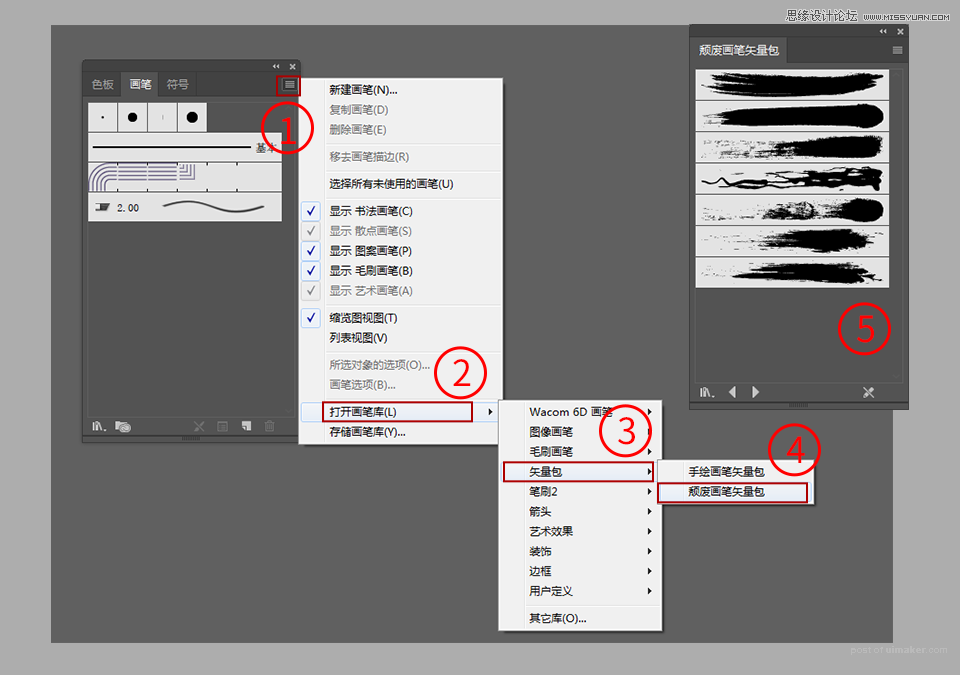
步骤4:选中路径,然后点击“颓废画笔矢量包”中的画笔,调整锚点,使笔画更加顺滑。

步骤5:遇到不满意的笔触,可以通过使用宽度工具。例如下图,选中尾部锚点,点击宽度工具,鼠标向锚点缩,从而将笔画尾部变细。
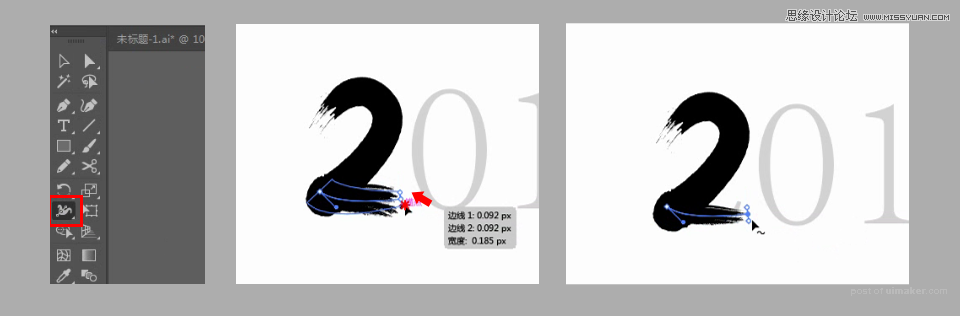
步骤6:其他字也是用同样的方法拼凑起来,遇到锚点调来调去都不满意的笔画,建议筒子们不要执着,可以拆分成几笔拼凑哦~
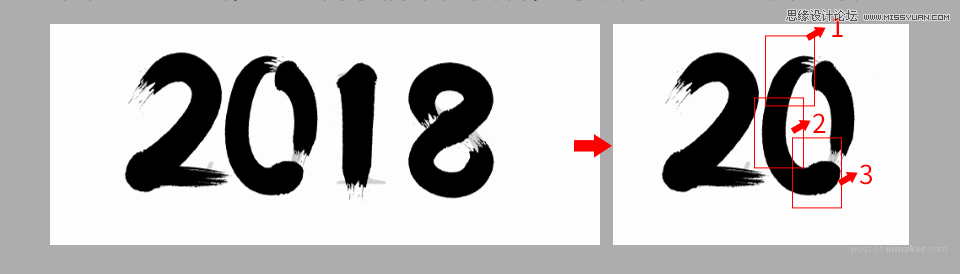
步骤7:选中拼凑完成的毛笔字,依次点击“对象—扩展外观”。
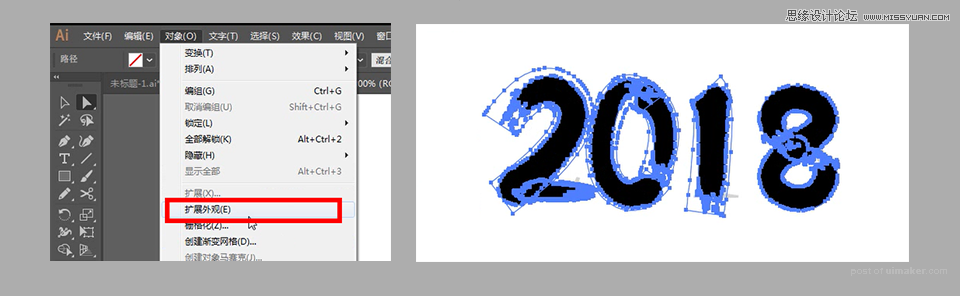
步骤8:继续选中全部,鼠标右键,取消组合,将笔画外的框(如下图蓝色框)删除。
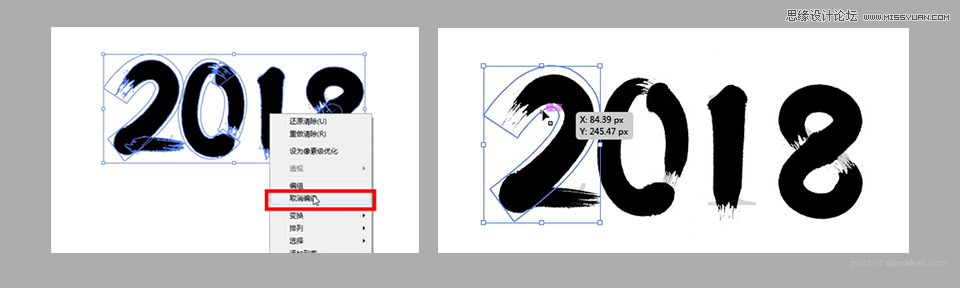
tips:

步骤9:按住快捷键:shift+ctrl+f9(路径:窗口—路径查找器),调出“路径查找器”面板。将分离的笔画合并,以便后面填充颜色。
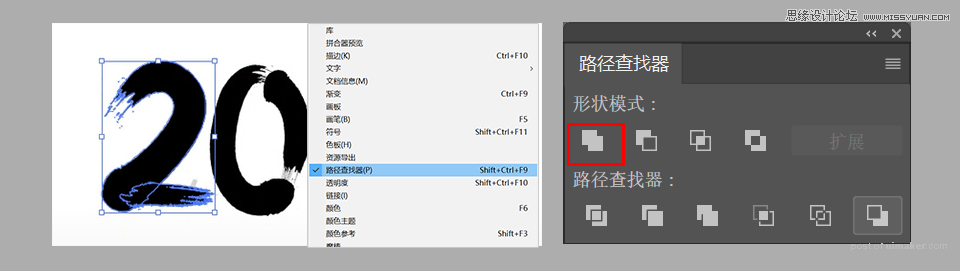
步骤10:选中全部,按住快捷键:ctrl+8(路径:对象—复合路径—建立)。
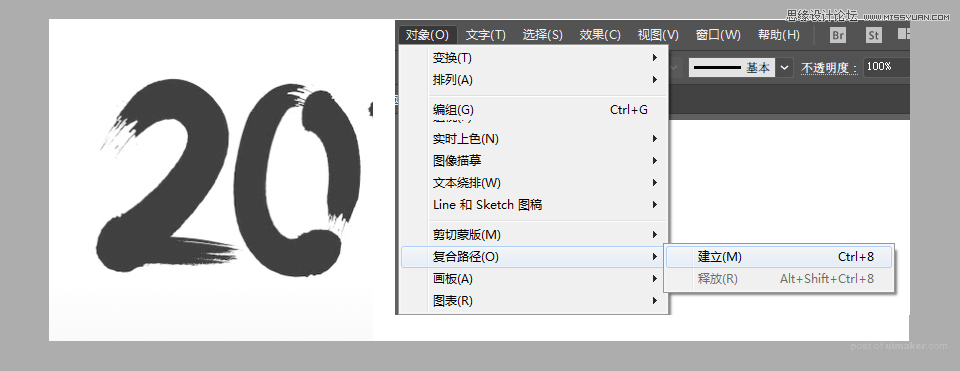
步骤11:把预先准备的“金色背景”素材导入画板,放置到毛笔字下面。选中全部,建立剪切蒙版,给个背景,大功告成~
